发布时间:2022-08-22 10: 55: 14
品牌型号:联想 ThinkBook 15
系统:Windows 10 家庭中文版
软件版本:Microsoft 365
word中的打印功能非常实用,比如学习资料、工作文档、合同等,都可以用word编辑打印。不管是打印资料还是合同。要想获得较好的打印效果,使用者必须要先进行排版,在打印前还需要进行预览。预览的目的是做最后的检查,确保打印出来的结果和排版一致。那么Word打印预览显示不全怎么调整?Word打印预览有空白页怎么删除?下面就一起来看看关于Word打印预览的解决办法。
一、word打印预览显示不全怎么调整
在word打印中,纸张设置错误或者页边距设置的不对都有可能造成打印预览显示不全。图片1是本次打印所选用的文章,接下来的演示讲解都将基于此篇文章,下我们来看具体的操作步骤。
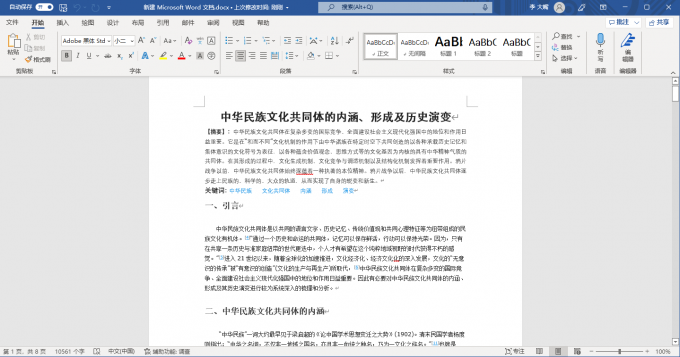
1、如图片2所示,打印预览的第一步是先选中word中的打印,点击上方菜单栏中的“文件”选项,这样在进入下级菜单中就可以选择“打印”。
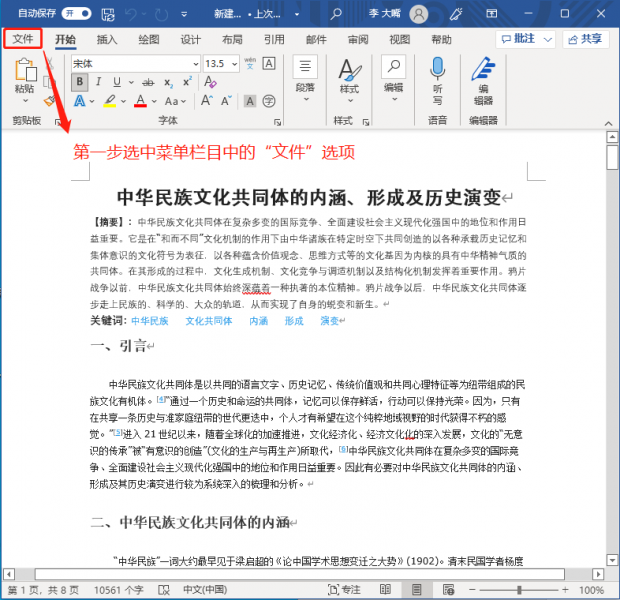
2、点击完“文件”选项后会弹出如图片3所示的新菜单栏,在新的菜单栏中点击“打印”就可以就行打印文章的预览。
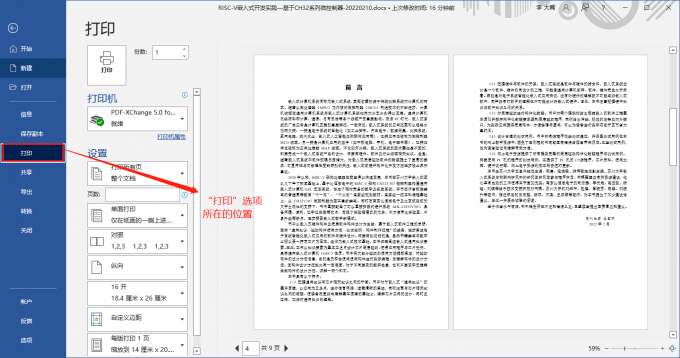
3、点击菜单右侧的“设置”选项下的“每版打印1页”按钮,然后点击“缩放至纸张大小”,点击“大32开”。
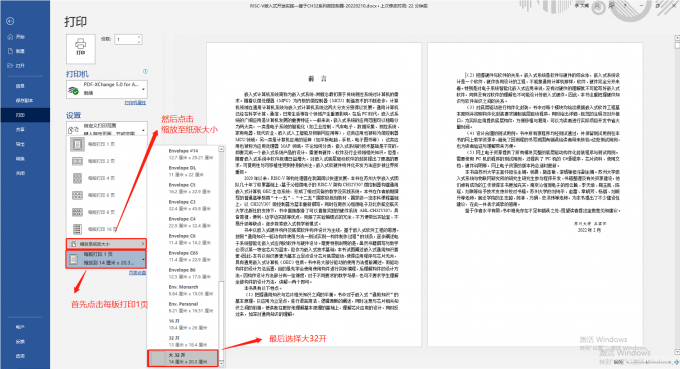
二、Word打印预览有空白页怎么删除
word中没有空白页但是在打印预览时候却出现空白,这是因为有的时候word中设置了分隔符,将分隔符删除即可。下面就一起来看看word打印预览有空白页怎么删除。
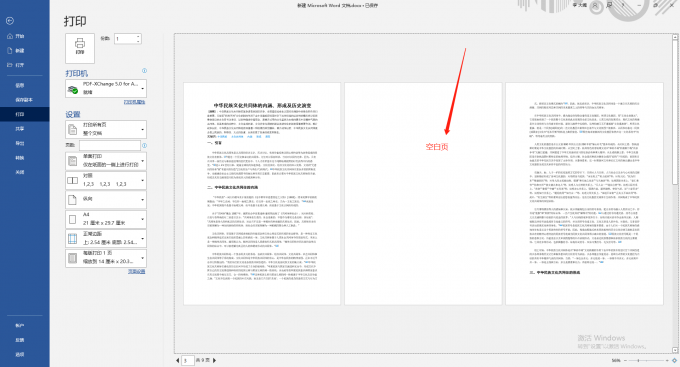
1、首先要确定出现空白页的原因,出现空白页面最常见的情况是在文章中插入了换页符号,这种情况需要在原文中删除换页符。删除分页符的方法为选中分页符并按下键盘上的“delete”键。
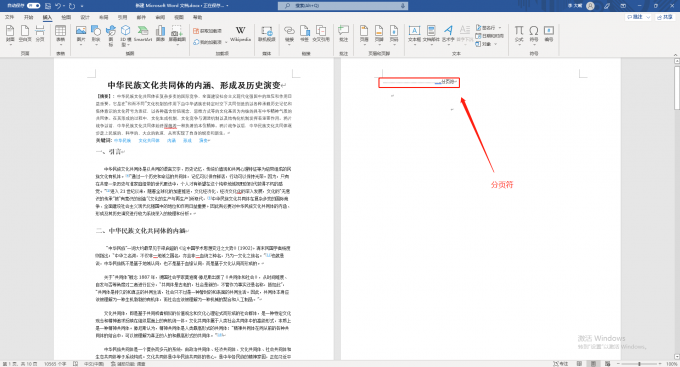
2、将文档中的分页符删除后可以实现去除空白页。此时再进行打印预览就空白页。
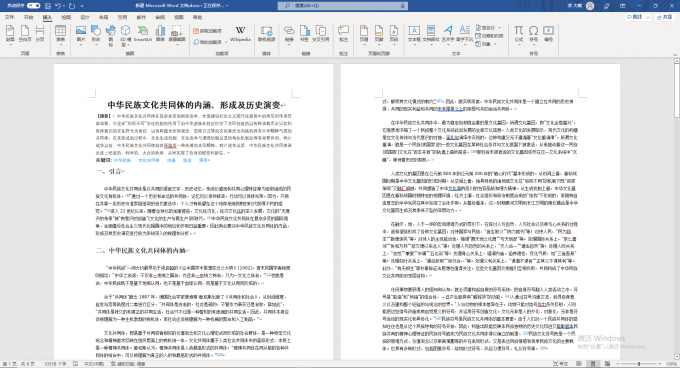
3、此时打开打印预览,预览中的空白页消失不见。在图片8中可以看到原来是空白页的第二页消失了。
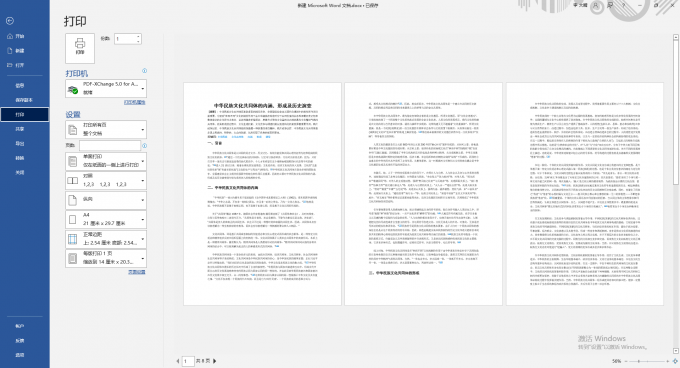
三、如何在打印预览中设置为双面打印
Word打印中不仅可以去除打印预览中的空白页,还可以设置双面打印将纸张背面的空白页去除。从而达到减少浪费的效果,下文将介绍如何设置双面打印。
1、点击菜单中的“文件”按钮进入打印界面。
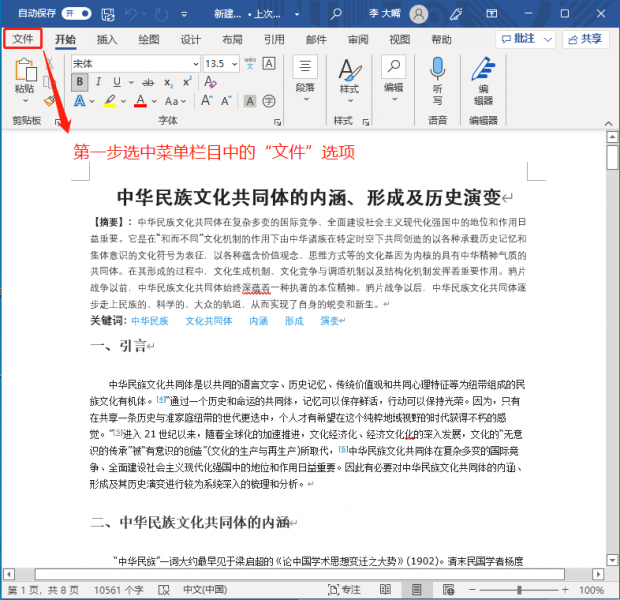
2、点击“单面打印”按钮,然后会弹出下拉框,此时可以选择“手动选择双面打印”选项,在配置结束后就可以进行双面打印了。
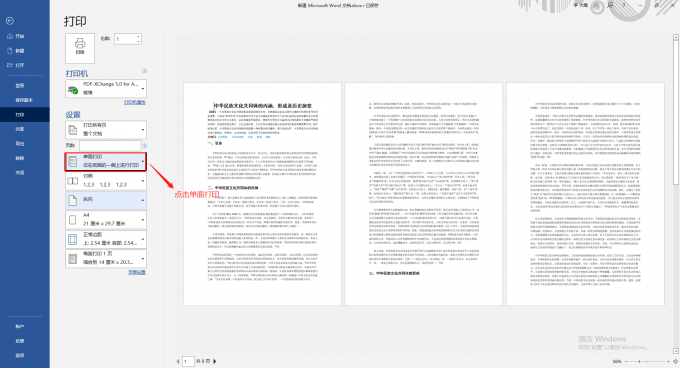
以上就是word中打印预览显示不全,和打印预览中出现空白页的解决办法。还拓展了双面打印的步骤。更多word使用技巧可以前往Microsoft 365中文网站查看相关教程。
作者:何必当真
展开阅读全文
︾
读者也喜欢这些内容:

Excel表格斜线一分为二怎么弄 Excel表格斜线怎么添加文字
在使用Excel制作表格时,经常会遇到需要在单元格中添加斜线,将其一分为二的情况,但很多朋友不知道这该怎么弄,其实操作并不复杂,掌握正确的步骤,几分钟就能搞定。下面就为大家详细介绍Excel表格斜线一分为二怎么弄,Excel表格斜线怎么添加文字的操作方法。...
阅读全文 >

Excel制作折线图如何改变拐点形状 Excel制作折线图怎么自定义横坐标
通过折线图不仅能直观呈现数据趋势,还有助于让用户直观了解到各项数据所代表的含义,Excel中可以制作多种数据图表,今天我们就来学习一下Excel制作折线图如何改变拐点形状,Excel制作折线图怎么自定义横坐标的相关内容。...
阅读全文 >

Word试卷排版怎么排 Word试卷密封线怎么做
老师们在出试卷的时候一般都会使用Word来编排,好的排版能让卷面整洁方便阅卷和打分。那么用Word怎么给试卷排版呢?今天的文章就来给大家介绍Word试卷排版怎么排,Word试卷密封线怎么做。...
阅读全文 >

Word字体不一样怎么刷 Word格式刷改不了字体
Word是Microsoft 365办公套件中的一部分。提供了丰富的文字处理功能,可以用于创建、编辑、格式化和打印各种类型的文档。在日常工作中,当需要将多个文档合并为一个文档时,各个文档可能使用了不同的字体,此时需要统一字体格式。那么,如何统一呢?下面将为大家介绍Word字体不一样怎么刷以及Word格式刷改不了字体该怎么办。...
阅读全文 >